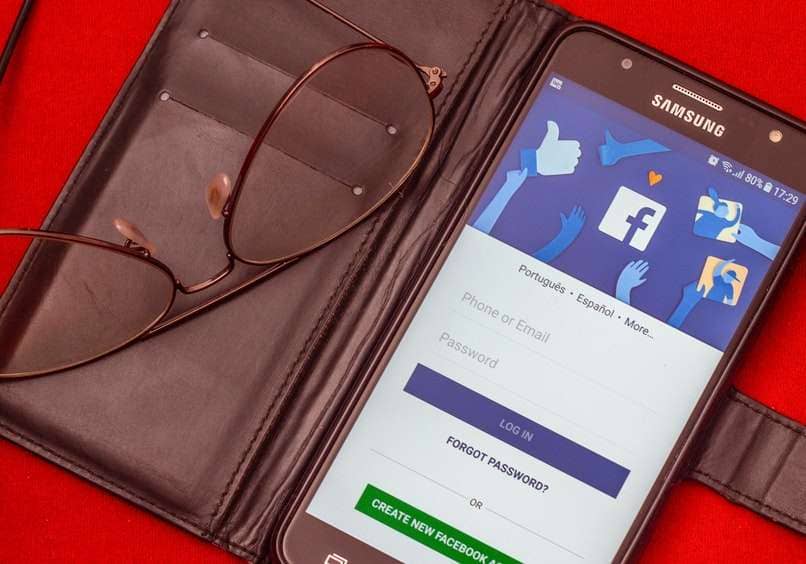Cómo bloquear en mi PC el acceso a la página de Facebook en Chrome o Firefox - Desactivar Facebook
Cuando te encuentras con poca fuerza de voluntad digital, a veces la solución es bloquear las distracciones por completo. Un problema que puede ser sintomático de problemas más profundos, como la adicción a Internet, la adicción a teléfonos inteligentes y más.
Afortunadamente, usted no es ni el primero ni el único en sufrir esta dolencia. Se han desarrollado muchas herramientas para combatirlo y la mayoría de ellas están disponibles de forma gratuita. Éstos son algunos de los mejores que hemos utilizado.
¿Cómo bloquear Facebook en mi PC Google Chrome?
StayFocusd [Chrome]
StayFocusd es una reminiscencia de LeechBlock, excepto que está construido para Chrome. No sé cuál vino primero, pero al final no importa porque ambos sobresalen en lo que deben hacer.
¿Necesita bloquear sitios web molestos para que pueda mantenerse enfocado en su trabajo? Esta es la extensión que quieres, pronto.
El concepto es el mismo. Mantiene una lista de sitios bloqueados y configura condicionales para cuando esos sitios se bloquean de acuerdo con los días de la semana y las horas del día. A diferencia de LeechBlock, solo puede mantener un conjunto de sitios.
Puede establecer una configuración de "Tiempo máximo permitido" que le permite explorar los sitios bloqueados durante X minutos todos los días.
Como ves es muy sencillo bloquear una página web en Google Chrome.

¿Cómo bloquear Facebook en mi PC Windows?
ColdTurkey [Windows]
Dejar de fumar algo "pavo frío" significa renunciar a él repentinamente y todo de una vez. Como tal, Cold Turkey es un programa bien llamado.
Al igual que LeechBlock y StayFocusd, interrumpe el acceso a cualquier sitio que hayas bloqueado, pero es un programa de escritorio mucho más poderoso que cualquiera de los dos complementos del navegador.
Bloquea los sitios web a nivel informático en lugar de a nivel de navegador. Esto significa que no podrá acceder a dichos sitios con cualquier navegador.
Pero además, no podrá acceder a ciertos sitios a través de otros programas como videojuegos (por ejemplo, Steam). Además de bloquear sitios, Cold Turkey puede bloquear la ejecución de programas completos.
Los gurús informáticos avanzados pueden evitar las restricciones de Cold Turkey, pero son lo suficientemente fuertes como para disuadir a la mayoría de los usuarios.
No se puede detener usando la bandeja del sistema o el administrador de tareas, ni se puede deshabilitar al desinstalarlo mientras está activo.

LeechBlock [Firefox]
Si eres un usuario habitual de Firefox y aún no has probado LeechBlock, hazte un favor e instálalo de inmediato. La configuración es bastante fácil y recuperará muchas horas por día que podrían haberse desperdiciado.
Puede designar hasta 6 conjuntos diferentes de sitios web que están bloqueados de acuerdo con varias condiciones. ¿Qué días de la semana? ¿En qué horas? ¿Por cuánto tiempo? ¿Debe repetirse? ¿Cómo quieres que se bloqueen los sitios?
Cada conjunto puede personalizarse, lo que le permite bloquear acceso a una página o sitio web, bloquear los sitios de trabajo por la noche, bloquear páginas de adultos y pornografía en todo momento, etc.
También puede bloquear los conjuntos a pedido en lugar de esperar sus horarios programados. Echa un vistazo a mi revisión LeechBlock para una mirada más profunda a este complemento esencial.
xMinutesAt [sitio web]
Cuando su fuerza de voluntad es buena, pero no lo suficiente, xMinutesAt es el sitio web que lo ayudará a cerrar la brecha.
Digamos que tienes ganas de navegar en tus foros favoritos, pero sabes que te dejarás llevar por horas sin darte cuenta. Suena familiar, ¿verdad?
Con xMinutesAt, puedes pasar "X minutos en" un determinado sitio web antes de que te diga que se acabó el tiempo. Ese recordatorio puede ser todo lo que necesitas para que salgas de él, cierres la pestaña y regreses al trabajo.
Usar el sitio también es fácil. Todo lo que tiene que hacer es ingresar cuánto tiempo desea que su período de gracia sea seguido por la URL del sitio.
O puede arrastrar el marcador a la barra de marcadores de su navegador, lo que le permite configurar rápidamente un límite de tiempo para la página actual en la que se encuentra. Para obtener instrucciones sobre eso, consulte el sitio de xMinutesAt.